win7如何彻底删除流氓软件?win7删除流氓软件的具体操作方法
时间:2021-09-16 来源:系统之家
在电脑运行的过程中当我们进入一个浏览器可能就被安装了流氓软件,使用普通的卸载方法完全卸载不干净,当流氓软件被安装后就会非常影响电脑的运行速度了,那么该如何进行快速删除呢?快来跟着小编看看具体教程吧。
win7删除流氓软件的具体操作方法:
1、首先我们打开win7桌面的开始菜单。
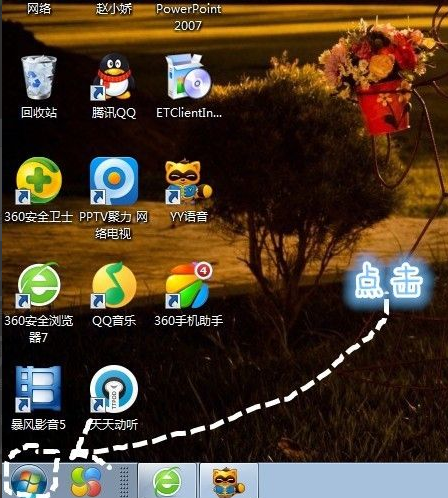
2、进入到页面,我们打开”控制面板“选项。
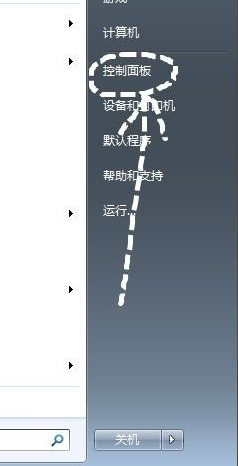
3、找到控制面板下方的”程序“,单击”卸载程序“。
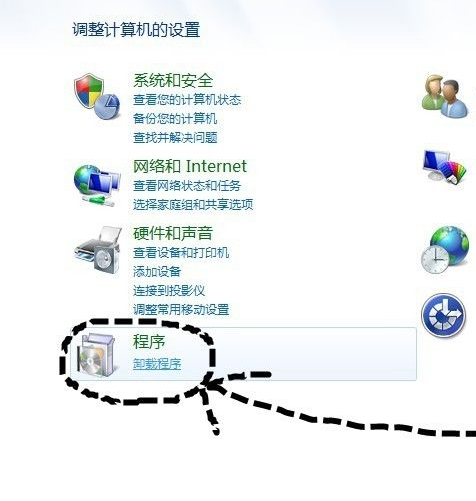
4、我们找到下载的垃圾应用,右键点击找到”卸载“选项,单击即可。
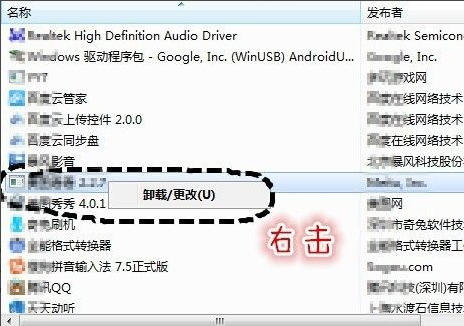
5、进入卸载程序,按照提示操作,一定要卸载程序,有些流氓软件会出现很多选项,比如安装最新版本等,不要理那些,找到卸载单击确认就行。
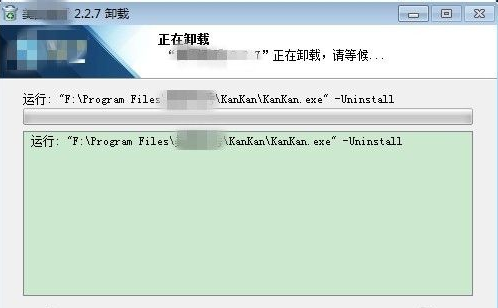
方法二
1、我们按”ctrl+ait+del“打开任务管理服务器。
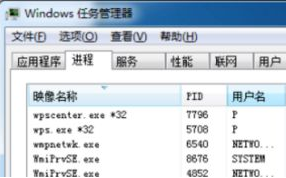
2、通过管理器找到后缀显示流氓软件的程序。
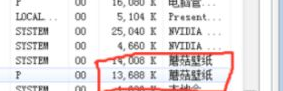
3、点鼠标右击击流氓软件的“打开文件位置”。
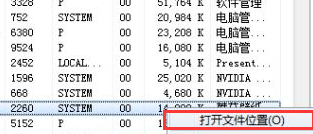
4、点击后会找到这个流氓软件的文件位置,把所有文件删除就好啦。
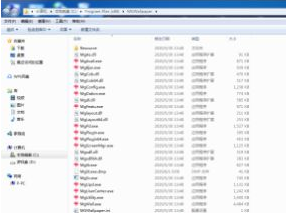
以上就是小编整理的win7删除流氓软件的具体操作方法,希望对你有所帮助。
相关信息
-
-
2022/02/27
win7软件下载开放权限操作?win7下载软件被阻止解决方法 -
2022/02/25
win7截屏怎么操作?win7截屏的快捷键设置方法 -
2022/02/24
Win7系统如何禁止修改文件属性?win7系统修改文件属性的操作方法
-
-
win7系统进程太多了怎么进行优化?win7进程过多的优化教程
当我们在使用win7系统的有时候会出现卡顿,这类情况可能是因为我们后台的运行程序过多导致的,只有合理的将win7进程清理干净后就能让电脑运行更加流畅,大家可以跟着小编的步骤进...
2022/02/10
系统教程栏目
栏目热门教程
人气教程排行
- 1 打开office显示:你的office许可证有问题,你可能是盗版软件的受害者怎么办?
- 2 Win10 21H1值得更新吗 到底要不要升级到21H1
- 3 Win10 21H1和20H2哪个好 21H1和20H2系统详细对比
- 4 2021索尼imx传感器天梯图 imx传感器天梯图排行榜2021
- 5 百度网盘内容有违规内容无法下载怎么办?百度网盘内容有违规内容无法下载解决办法
- 6 电脑提示Wtautoreg.exe无法找到入口怎么解决?
- 7 Windows10 21H1稳定兼容性如何,值得更新吗?
- 8 vivo手机可以安装华为鸿蒙系统吗?vivo鸿蒙系统怎么申请?
- 9 剪映Windows电脑专业版的草稿默认保存路径在哪?
- 10 王者荣耀铭文大全 王者荣耀所有铭文介绍图鉴
站长推荐
热门系统下载
- 1 Windows 10 微软官方安装工具
- 2 微软 MSDN原版 Windows 7 SP1 64位专业版 ISO镜像 (Win7 64位)
- 3 微软MSDN 纯净版 Windows 10 x64 21H1 专业版 2021年5月更新
- 4 微软 MSDN原版 Windows 7 SP1 64位旗舰版 ISO镜像 (Win7 64位)
- 5 微软 MSDN原版 Windows 7 SP1 32位专业版 ISO镜像 (Win7 32位)
- 6 绿茶系统 Ghost Win10 64位 稳定版下载-绿茶系统 Ghost Win10 64位下载 V2022.03 装机版
- 7 微软MSDN Windows 10 x64 正式版 2004 19041.264 2020年5月更新
- 8 微软MSDN Windows 10 x64 20H2 2020年10月更新19042.631
- 9 2022年电脑系统WIN7 64位旗舰版下载-电脑系统win7最新版下载
- 10 微软官方 MSDN Windows 10 x64 最新版 1909 V2020.01 (Win10 64位)




